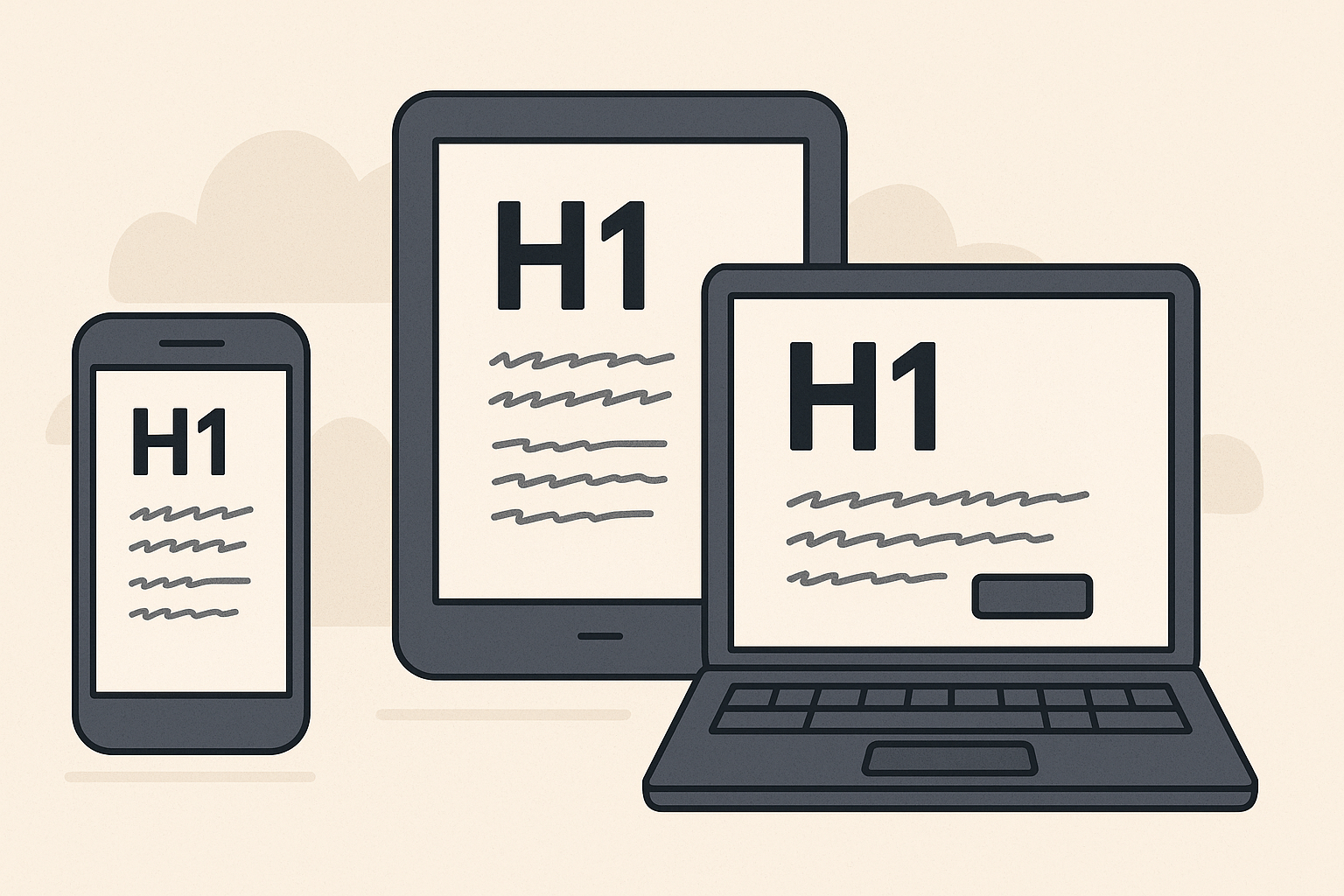
웹사이트를 만들면서 가장 골치 아픈 문제 중 하나가 바로 타이포그래피입니다. 모바일에서 보기 좋게 만든 텍스트가 데스크톱에서는 지나치게 작아 보이고, 반대로 큰 화면에 맞춰 디자인하면 작은 화면에서는 답답해 보이죠.
디자이너는 모든 디바이스에서 아름답고 읽기 편한 타이포그래피를 원하고, 개발자는 효율적이면서도 성능 좋은 코드를 원합니다. 언뜻 보면 서로 상충하는 것 같지만, 반응형 폰트는 이 두 가지 목표를 모두 만족시킬 수 있는 적당한 합의점 입니다.
반응형 타이포그래피, 왜 이렇게 중요해졌을까?
디자이너가 마주하는 현실적인 딜레마
디자인 작업을 하다 보면 이런 상황들을 자주 마주치게 됩니다. 320px 모바일 화면에서 완벽하게 보이던 32px 헤딩이 실제 디바이스에서는 두 줄로 어색하게 끊어져 보이거나, 4K 모니터에서는 16px 텍스트가 정말 개미만큼 작아 보이는 거죠.
이런 문제들은 단순히 보기 좋고 나쁘고의 차원을 넘어섭니다. 브랜드의 일관성과 사용자 경험에 직접적인 영향을 미치거든요. 같은 콘텐츠인데도 디바이스에 따라 전혀 다른 느낌을 주게 되니까요.
개발자의 속 타는 고민들
개발자 입장에서 보면 상황이 더욱 복잡해집니다. 각 브레이크포인트마다 일일이 미디어 쿼리를 작성해야 하고, 디바이스별로 하드코딩된 값들을 끊임없이 관리해야 하죠. 프로젝트 규모가 커질수록 이런 코드들은 정말 악몽 같은 유지보수 대상이 됩니다.
게다가 성능과 사용자 경험 사이에서 적절한 균형점을 찾는 것도 쉬운 일이 아니에요. 너무 많은 미디어 쿼리를 사용하면 CSS 파일이 무거워지고, 너무 적게 사용하면 사용자 경험이 떨어지거든요.
하지만 반응형 타이포그래피를 제대로 이해하고 구현하면, 이 모든 문제들을 훨씬 우아하게 해결할 수 있습니다.
% 단위의 함정: 왜 간단해 보이는 방법이 더 복잡할까?
CSS clamp() 함수가 등장하기 전에는 많은 개발자들이 % 단위로 폰트 크기 문제를 해결하려고 했습니다. 처음에는 정말 간단해 보이거든요. 부모 요소에 따라 자동으로 크기가 조절되니까 반응형이 될 거라고 생각하는 거죠.
하지만 막상 사용해보면 예상했던 것과는 전혀 다른 결과가 나옵니다. 가장 치명적인 문제는 통제할 수 없다는 점이에요. % 단위는 부모 요소의 크기에 따라 무한정 커지거나 작아질 수 있는데, 이때 최소값이나 최대값을 정할 방법이 없습니다.
그 결과 초대형 모니터에서는 텍스트가 우스꽝스러울 정도로 거대해지고, 작은 화면에서는 너무 작아져서 아예 읽을 수 없게 되기도 해요. 더 골치 아픈 건 중첩된 구조에서 발생하는 예측 불가능한 상황들입니다.
여러 요소가 겹겹이 중첩된 구조를 생각해보세요. 부모 요소의 폰트 크기가 바뀌면, 그 안의 모든 자식 요소들이 연쇄적으로 영향을 받습니다. 문제는 이런 변화를 정확히 예측하기가 거의 불가능하다는 거예요. 특정 요소의 최종 폰트 크기가 얼마나 될지, 어떤 상황에서 어떻게 보일지 계산하는 것만으로도 머리가 아파집니다.
결국 이런 혼란을 정리하려면 또다시 여러 브레이크포인트에서 미디어 쿼리를 추가해야 하고, 이는 애초에 단순하게 만들려던 목표와는 정반대의 결과를 낳게 되죠. 돌고 돌아서 원점으로 돌아오는 셈입니다.
CSS clamp(): 모든 문제를 한 번에 해결하는 마법 같은 함수
clamp() 함수는 이 모든 골치 아픈 문제들을 정말 깔끔하게 해결해줍니다. 반응형 타이포그래피에서 마주치는 문제의 80% 정도는 이 함수 하나로 해결된다고 해도 과언이 아니에요.
/* clamp(최소값, 선호값, 최대값) */
font-size: clamp(1rem, 4vw, 2rem);
이 한 줄의 코드가 어떻게 작동하는지 차근차근 뜯어보겠습니다. 첫 번째 값인 1rem 은 '이것보다 작아지지 마'라는 안전장치입니다. 화면이 아무리 작아져도 최소한 이 크기는 보장하겠다는 뜻이죠. 세 번째 값인 2rem은 그 반대로 '이것보다 커지지 마'라는 상한선입니다.
진짜 핵심은 가운데 있는 4vw예요. 이는 뷰포트 너비의 4%를 의미하는데, 화면 크기에 따라 실시간으로 변합니다. 하지만 앞뒤에 설정한 안전장치 덕분에 절대 통제 불가능한 상황까지는 가지 않아요.
이렇게 하면 vw와 vh 같은 뷰포트 단위의 장점은 살리면서도, 극단적인 상황에서 발생할 수 있는 문제들을 미리 차단할 수 있습니다. vw와 vh는 단독으로 사용하기보다는 clamp() 안에서 선호값으로 활용할 때 가장 효과적이에요.
플루이드 타이포그래피의 핵심 개념
Fluid Typography는 뷰포트의 너비에 따라 폰트 크기가 마치 액체처럼 자연스럽게 흘러가며 변하는 기술입니다. 이는 고정된 브레이크포인트에서 갑작스럽게 변하는 기존 방식과는 완전히 다른 접근법이에요.
예를 들어 이런 코드를 보겠습니다:
font-size: clamp(1rem, 2vw + 1rem, 2rem);
여기서 선호값에 2vw + 1rem이라는 계산식을 사용했습니다. 이는 기본적으로 1rem을 유지하면서, 화면이 커질수록 추가로 2vw만큼 더 커지도록 만든 거예요. 이런 방식으로 더 세밀한 제어가 가능해집니다.
결과적으로 작은 화면에서는 너무 작지 않게, 큰 화면에서는 과도하게 커지지 않도록 가변성과 안정성을 동시에 확보할 수 있습니다.
모듈러 스케일: 일관된 디자인 시스템 구축하기
좋은 타이포그래피는 단순히 읽기 쉬운 것을 넘어서 시각적인 리듬과 계층 구조를 만들어냅니다. 이때 중요한 개념이 바로 Modular Scale입니다.
음악의 음계가 일정한 비율로 구성되어 있듯이, 폰트 크기도 일관된 비율로 증가시키면 자연스러운 조화를 만들 수 있어요. 예를 들어 1.25라는 비율을 기준으로 스케일을 만들어보겠습니다:
--font-xs: clamp(0.75rem, 1.5vw, 0.875rem);
--font-sm: clamp(0.875rem, 2vw, 1rem);
--font-base: clamp(1rem, 2.5vw, 1.125rem);
--font-md: clamp(1.25rem, 3vw, 1.5rem);
--font-lg: clamp(1.563rem, 4vw, 1.875rem);
--font-xl: clamp(1.953rem, 5vw, 2.25rem);
--font-2xl: clamp(2.441rem, 6vw, 3rem);
이렇게 구성하면 각 폰트 사이즈가 명확한 계층을 가지면서도, 동시에 화면 크기에 반응하는 특성을 갖게 됩니다. 디자인의 일관성과 반응형 기능을 한 번에 해결하는 셈이죠.
모듈러 스케일을 직접 계산하기 어렵다면, modularscale에서 다양한 비율을 시각적으로 확인하고 커스터마이징할 수 있습니다.
단위별 특성 이해하기
반응형 타이포그래피를 제대로 구현하려면 각 단위의 특성을 정확히 이해해야 합니다.
픽셀(px)은 가장 직관적이지만 반응형에는 적합하지 않습니다. 화면 크기와 상관없이 항상 고정된 크기를 유지하거든요.
em 단위는 부모 요소의 폰트 크기를 기준으로 하는데, 중첩된 구조에서는 계산이 복잡해질 수 있어요. 예를 들어 부모가 1.2em이고 자식이 1.5em이라면, 실제 크기는 1.8em이 되는 식이죠.
rem은 html 요소의 폰트 크기를 기준으로 하므로 전체 시스템에 일관성을 부여할 수 있습니다. 대부분의 브라우저에서 기본값이 16px이므로 계산하기도 쉬워요.
vw는 뷰포트 너비를 기준으로 하여 플루이드 타이포그래피의 핵심 역할을 합니다. 다만 단독으로 사용하면 제어하기 어려우므로 clamp() 함수와 함께 사용하는 것이 좋습니다.
최근에는 cqi(1% of a query container's inline size), cqw(1% of a query container's width) 와 같은 컨테이너 쿼리 단위도 주목받고 있어요. 이를 활용하면 컴포넌트 단위로 더욱 섬세한 최적화가 가능합니다.
실제 프로젝트에 적용하기
이론을 실제 코드로 옮겨보겠습니다. 단계별로 차근차근 접근하면 복잡해 보이는 시스템도 쉽게 구축할 수 있어요.
기초 시스템 설계
먼저 전체 타이포그래피 시스템의 기반을 만들어야 합니다:
:root {
--base-font-size: 1rem;
--font-scale: 1.25;
}
html {
font-size: 16px; /* 브라우저 기본값을 명시적으로 설정 */
-webkit-text-size-adjust: 100%; /* iOS Safari 확대/축소 방지 */
text-size-adjust: 100%;
}
body {
font-size: var(--base-font-size);
}
이 코드에서 CSS 변수를 사용한 이유는 나중에 전체 시스템을 쉽게 조정할 수 있도록 하기 위해서입니다. 예를 들어 클라이언트가 전체적으로 폰트를 조금 크게 해달라고 요청하면, --base-font-size만 수정하면 되거든요.
헤딩 시스템 구축
다음으로 가장 중요한 헤딩 시스템을 만들어보겠습니다:
h1 {
font-size: clamp(1.8rem, 5vw + 1rem, 4rem);
line-height: clamp(1.1, 1.1 + (100vw - 20rem) / 100, 1.3);
font-weight: 700;
letter-spacing: -0.02em; /* 큰 폰트에서 글자 간격 조정 */
}
h2 {
font-size: clamp(1.5rem, 4vw + 0.5rem, 3rem);
font-weight: 600;
line-height: 1.2;
}
p {
font-size: clamp(1rem, 2vw, 1.125rem);
line-height: clamp(1.6, 1.6 + (100vw - 20rem) / 300, 1.8);
}
여기서 주목할 점은 단순히 폰트 크기만 반응형으로 만든 게 아니라는 것입니다. line-height도 화면 크기에 따라 조정되도록 했어요. 작은 화면에서는 줄간격을 좀 더 타이트하게, 큰 화면에서는 여유롭게 만든 거죠. 이런 세심한 조정이 전체적인 읽기 경험을 크게 향상시킵니다.
컴포넌트별 미세 조정
실제 프로젝트에서는 일반적인 텍스트 외에도 버튼, 카드, 내비게이션 등 다양한 컴포넌트가 있습니다. 이들도 각각의 특성에 맞게 조정해야 해요:
.button {
font-size: clamp(0.875rem, 2.5vw, 1rem);
padding: 0.75em 1.5em; /* em 단위로 폰트 크기에 비례하게 설정 */
min-height: 44px; /* 터치 접근성을 위한 최소 높이 */
}
.card {
container-type: inline-size; /* 컨테이너 쿼리를 위한 설정 */
}
.card__title {
font-size: clamp(1.125rem, 3cqi, 1.5rem); /* 컨테이너 크기 기준 */
}
@container (max-width: 250px) {
.card__title {
font-size: 1rem; /* 매우 작은 카드에서는 고정 크기 사용 */
}
}
컨테이너 쿼리를 활용한 부분이 특히 흥미로운데요, 이를 통해 카드 컴포넌트가 페이지의 어디에 배치되든 자신의 크기에 맞는 적절한 폰트 크기를 갖도록 할 수 있습니다.
시스템화를 통한 관리 효율성 높이기
프로젝트가 커질수록 중요해지는 것이 바로 시스템화입니다. CSS 변수를 활용해서 일관성 있는 타이포그래피 시스템을 만들어보겠습니다:
:root {
/* 기본 텍스트 크기 */
--text-sm: clamp(0.875rem, 2vw, 1rem);
--text-base: clamp(1rem, 2.5vw, 1.125rem);
--text-lg: clamp(1.125rem, 3vw, 1.25rem);
/* 헤딩 크기 */
--heading-sm: clamp(1.25rem, 3.5vw, 1.75rem);
--heading-md: clamp(2rem, 5vw, 3rem);
--heading-lg: clamp(2.5rem, 6vw, 4rem);
--heading-xl: clamp(3rem, 8vw, 5rem);
}
.hero__title {
font-size: var(--heading-lg);
}
.section__heading {
font-size: var(--heading-md);
}
.card__text {
font-size: var(--text-base);
}
이렇게 시스템화하면 여러 가지 장점이 있습니다. 먼저 일관성을 유지하기 쉬워져요. 새로운 컴포넌트를 만들 때도 기존 변수를 사용하면 되니까 고민할 시간이 줄어들죠. 또한 전체적인 조정이 필요할 때도 변수값만 수정하면 되므로 유지보수가 훨씬 편해집니다.
접근성과 사용자 경험 고려사항
반응형 타이포그래피를 구현할 때 놓치기 쉬운 부분이 바로 접근성입니다. 사용자가 브라우저 설정에서 폰트 크기를 조정했을 때도 여전히 잘 작동해야 하거든요.
rem 단위를 적절히 활용하면 이런 문제를 자연스럽게 해결할 수 있습니다. 사용자가 브라우저에서 기본 폰트 크기를 늘리면, rem 기반의 모든 요소들이 함께 커지게 되거든요.
또한 색상 대비도 신경써야 합니다. 반응형으로 폰트 크기가 변할 때, 작은 크기에서도 충분한 가독성을 확보할 수 있도록 색상 대비를 적절히 조정해야 해요.
성능 최적화 팁
아무리 좋은 시스템이라도 성능에 문제가 있으면 사용자 경험이 떨어집니다. 다행히 CSS clamp()는 순수 CSS 기능이므로 JavaScript에 의존하지 않아 성능상 부담이 거의 없어요.
다만 너무 많은 vw 계산이 있으면 리플로우가 자주 발생할 수 있으니, 꼭 필요한 곳에서만 사용하는 것이 좋습니다. 대부분의 일반 텍스트에는 고정된 rem 값을 사용하고, 헤딩이나 중요한 요소들에만 반응형 크기를 적용하는 것이 효율적이에요.
실무에서의 적용 전략
이론은 완벽하지만 실제 프로젝트에서는 여러 제약 사항들이 있을 수 있습니다. 기존 프로젝트에 점진적으로 도입하려면 어떻게 해야 할까요?
가장 좋은 방법은 새로운 컴포넌트부터 시작하는 것입니다. 기존 스타일을 모두 바꾸려고 하지 말고, 새로 만드는 섹션이나 컴포넌트에만 적용해보세요. 그렇게 점진적으로 범위를 넓혀가면서 팀원들도 익숙해지도록 하는 것이 현실적입니다.
디자이너와의 협업도 중요합니다. 반응형 타이포그래피의 특성상 정확히 픽셀 단위로 일치하는 결과물을 만들기는 어려워요. 대신 디자인 시스템의 의도와 사용자 경험 측면에서 더 나은 결과를 얻을 수 있다는 점을 공유하고 이해를 구하는 것이 중요합니다.
마무리: 실용적인 시스템을 목표로
반응형 웹폰트는 한 번 제대로 구축해두면 어떤 프로젝트에서든 유용하게 활용할 수 있는 강력한 도구입니다. 완벽한 시스템을 만들려고 너무 욕심내지 말고, 실용적이고 유지보수하기 쉬운 범위에서 시작하는 것이 좋습니다.
중요한 건 이론적인 완성도보다는 실제 사용자들이 다양한 디바이스에서 편안하게 콘텐츠를 읽을 수 있도록 만드는 것입니다. 기술은 결국 사용자를 위한 것이니까요.
시작이 반이라고 했습니다. 당장 모든 것을 완벽하게 구현하려고 하지 말고, 하나의 컴포넌트부터 차근차근 적용해보세요. 그 과정에서 얻게 되는 경험과 인사이트가 더 나은 시스템으로 발전시킬 수 있는 밑거름이 될 것입니다.